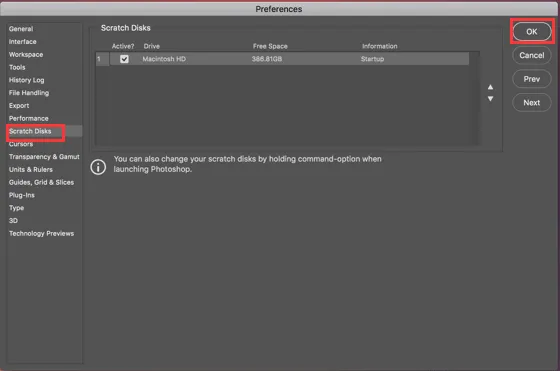Czyszczenie dysku magazynującego w programie Photoshop to kluczowy krok, który pozwala na utrzymanie płynności pracy oraz uniknięcie problemów z wydajnością. Z czasem, podczas korzystania z tego potężnego narzędzia do edycji graficznej, na dysku gromadzą się pliki tymczasowe i pamięć podręczna, co może prowadzić do zapełnienia przestrzeni dyskowej. Aby uniknąć utraty danych i zapewnić sobie komfortową pracę, warto znać kilka prostych kroków, które pozwalają na skuteczne czyszczenie dysku.
W tym artykule przedstawimy praktyczne wskazówki dotyczące czyszczenia pamięci podręcznej, usuwania plików tymczasowych oraz zarządzania preferencjami dysku w Photoshopie. Dzięki tym informacjom, zyskasz kontrolę nad swoimi projektami i zminimalizujesz ryzyko utraty cennych danych.
Najważniejsze informacje:
- Przed czyszczeniem dysku, upewnij się, że wszystkie ważne zmiany w projektach zostały zapisane.
- Aby usunąć pamięć podręczną, skorzystaj z opcji „Usuń wszystko” w menu Edycja lub Photoshop.
- Na Windows, pliki tymczasowe można usunąć poprzez wyszukiwanie „pliki tymczasowe” w menu Start lub używając polecenia %temp%.
- Na Macu, znajdź folder /tmp i usuń pliki z rozszerzeniem .tmp.
- Możesz zmienić ustawienia dysku magazynującego w preferencjach programu, aby używać dysków z większą ilością wolnego miejsca.
- Użyj narzędzi do czyszczenia, takich jak PowerMyMac, aby automatycznie znaleźć i usunąć niepotrzebne pliki.
- Zwiększenie pamięci RAM przydzielonej do Photoshopa może zmniejszyć potrzebę korzystania z dysku magazynującego.
Jak skutecznie wyczyścić dysk magazynujący w Photoshopie?
Aby skutecznie wyczyścić dysk magazynujący w Photoshopie, warto zastosować kilka prostych kroków, które pomogą w zarządzaniu pamięcią i poprawią wydajność programu. Pierwszym krokiem jest upewnienie się, że wszystkie ważne zmiany w projektach zostały zapisane, ponieważ czyszczenie pamięci podręcznej może prowadzić do utraty niezapisanych danych. Po zapisaniu pracy można przejść do usunięcia plików tymczasowych, co znacząco zwolni przestrzeń na dysku.
W programie Photoshop, aby wyczyścić pamięć podręczną, należy otworzyć menu Edycja (w systemie Windows) lub Photoshop (w macOS), a następnie wybrać opcję „Usuń” i „Wszystko”. To działanie pozwala na usunięcie wszystkich plików tymczasowych, co przyczynia się do zwolnienia znacznej ilości miejsca. Dodatkowo, warto rozważyć zmianę ustawień dysku magazynującego, aby używać dysków z większą ilością wolnego miejsca. Umożliwi to programowi efektywniejsze przechowywanie plików tymczasowych i poprawi jego wydajność.
Krok po kroku: Jak zwolnić miejsce na dysku w Photoshopie?
Aby zwolnić miejsce na dysku w Photoshopie, wykonaj następujące kroki. Po pierwsze, otwórz program i przejdź do menu Edycja lub Photoshop, w zależności od systemu operacyjnego. Po drugie, wybierz opcję „Usuń” i „Wszystko”, co pozwoli na usunięcie pamięci podręcznej. Następnie, na komputerze z systemem Windows, wyszukaj „pliki tymczasowe” w menu Start i kliknij „Usuń”, lub użyj polecenia %temp% w oknie „Uruchom” (Windows + R), aby usunąć pliki. Na Macu, otwórz Finder, wybierz „Idź” i znajdź folder /tmp, aby usunąć pliki z rozszerzeniem .tmp.
- Otwórz Photoshop i wejdź w menu Edycja (Windows) lub Photoshop (macOS).
- Wybierz „Usuń” i „Wszystko” w celu usunięcia pamięci podręcznej.
- Na Windows, użyj wyszukiwania „pliki tymczasowe” lub polecenia %temp% w oknie „Uruchom”.
- Na Macu, znajdź folder /tmp i usuń pliki .tmp.
- Rozważ zmianę ustawień dysku magazynującego w preferencjach programu.
Rola preferencji w zarządzaniu dyskiem scratch w Photoshopie
Preferencje w programie Photoshop odgrywają kluczową rolę w zarządzaniu dyskiem scratch, co wpływa na wydajność pracy w aplikacji. Aby uzyskać dostęp do tych ustawień, należy przejść do menu „Edycja” (Windows) lub „Photoshop” (macOS) i wybrać „Preferencje”, a następnie „Dyski magazynujące”. W tym miejscu można skonfigurować, które dyski mają być używane jako dyski scratch, co jest szczególnie ważne, gdy jeden z dysków jest zapełniony. Dodanie więcej niż jednego dysku do listy może znacząco poprawić wydajność programu, ponieważ Photoshop będzie mógł korzystać z dostępnej przestrzeni na różnych dyskach.
Warto również dostosować ustawienia preferencji, aby zoptymalizować działanie programu. Na przykład, można zwiększyć ilość pamięci RAM przydzielonej do Photoshopa, co zmniejsza potrzebę korzystania z dysków scratch. Umożliwia to płynniejszą pracę przy bardziej złożonych projektach. Pamiętaj, aby regularnie sprawdzać i aktualizować te ustawienia, aby dostosować je do swoich potrzeb oraz specyfikacji sprzętowych.
Wskazówki dotyczące tworzenia kopii zapasowych przed czyszczeniem
Tworzenie kopii zapasowych przed czyszczeniem dysku magazynującego w Photoshopie jest kluczowym krokiem, który pozwala uniknąć utraty ważnych danych. Aby to zrobić, najpierw upewnij się, że wszystkie Twoje projekty są zapisane. Możesz skorzystać z Adobe Creative Cloud, który automatycznie synchronizuje Twoje pliki z chmurą, zapewniając ich bezpieczeństwo. Alternatywnie, rozważ użycie zewnętrznego dysku twardego, na którym możesz ręcznie skopiować wszystkie istotne pliki i ustawienia. Warto także zapisać ustawienia programu Photoshop, aby móc je łatwo przywrócić po czyszczeniu. Pamiętaj, aby regularnie tworzyć kopie zapasowe, aby mieć pewność, że Twoje najnowsze zmiany są zawsze zabezpieczone.
Potencjalne ryzyka związane z usuwaniem plików tymczasowych
Usuwanie plików tymczasowych w Photoshopie wiąże się z pewnymi ryzykami, które warto zrozumieć, aby uniknąć problemów. Przede wszystkim, istnieje możliwość przypadkowego usunięcia plików, które są wciąż potrzebne do pracy nad projektami. Dlatego ważne jest, aby przed przystąpieniem do czyszczenia dokładnie zidentyfikować, które pliki są tymczasowe, a które są istotne. Aby zminimalizować ryzyko, zawsze twórz kopie zapasowe i regularnie sprawdzaj foldery, w których przechowywane są pliki tymczasowe. Dobrą praktyką jest również zapoznanie się z lokalizacją plików, które Photoshop generuje, aby nie usunąć niczego ważnego.
Jak zarządzać plikami tymczasowymi w Photoshopie?
Zarządzanie plikami tymczasowymi w Photoshopie jest kluczowe dla utrzymania płynności pracy oraz optymalizacji wydajności aplikacji. Pliki tymczasowe mogą szybko zapełnić dostępne miejsce na dysku, co prowadzi do spowolnienia działania programu. Dlatego ważne jest, aby regularnie monitorować i usuwać te pliki. Możesz to zrobić, korzystając z opcji dostępnych w programie, takich jak „Usuń wszystko” w menu Edycja. Dodatkowo, warto skonfigurować preferencje dysku, aby korzystać z dysków z większą ilością wolnego miejsca, co pomoże w efektywnym zarządzaniu plikami tymczasowymi.
Oprócz manualnego usuwania plików, istnieją także narzędzia, które mogą pomóc w automatyzacji tego procesu. Programy takie jak PowerMyMac czy CCleaner mogą skanować komputer i identyfikować niepotrzebne pliki, które można usunąć, aby zwolnić miejsce. Używanie tych narzędzi pozwoli zaoszczędzić czas i zminimalizować ryzyko przypadkowego usunięcia ważnych plików. Regularne czyszczenie i optymalizacja plików tymczasowych to kluczowe elementy dbania o wydajność Photoshopa.
Narzędzia do optymalizacji i czyszczenia dysku w Photoshopie
W celu optymalizacji i czyszczenia dysku w Photoshopie, warto zainwestować w odpowiednie narzędzia. CCleaner to popularne oprogramowanie, które umożliwia usuwanie zbędnych plików, w tym plików tymczasowych generowanych przez różne aplikacje. Umożliwia również zarządzanie programami uruchamiającymi się przy starcie systemu, co może przyczynić się do zwiększenia wydajności. PowerMyMac to kolejne narzędzie, które automatycznie skanuje komputer w poszukiwaniu plików do usunięcia, w tym plików pamięci podręcznej Photoshopa. Użycie tych narzędzi może znacząco uprościć proces zarządzania plikami tymczasowymi i poprawić ogólną wydajność pracy w programie.
| Narzędzie | Opis |
| CCleaner | Usuwa zbędne pliki i optymalizuje system, w tym pliki tymczasowe. |
| PowerMyMac | Automatycznie znajduje i usuwa pliki pamięci podręcznej oraz inne niepotrzebne pliki. |
Czytaj więcej: Jak włączyć linie pomocnicze w Photoshopie i poprawić swoje projekty
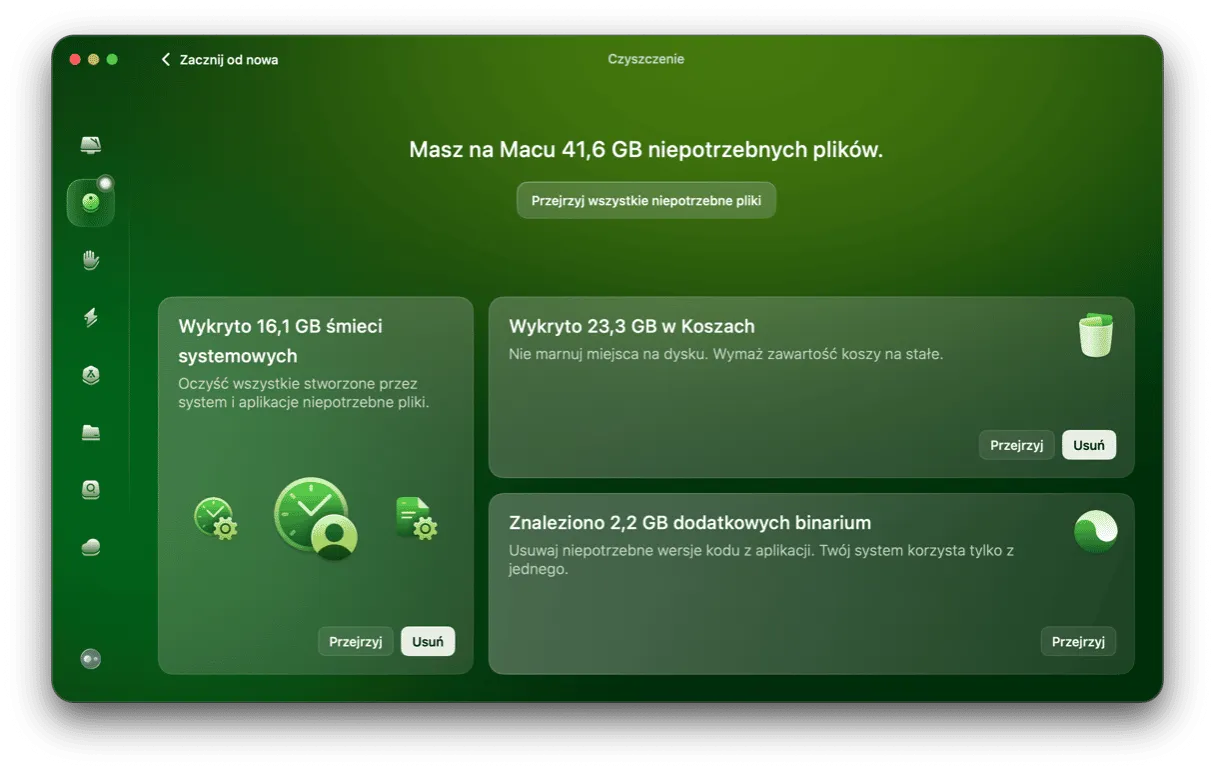
Jak rozwiązywać typowe problemy z dyskiem scratch w Photoshopie?
W trakcie korzystania z Photoshopa, użytkownicy mogą napotkać różne problemy związane z dyskami scratch. Jednym z najczęstszych problemów jest komunikat o błędzie informujący, że dysk scratch jest pełny. Taka sytuacja zazwyczaj oznacza, że na dysku, który jest używany jako miejsce przechowywania plików tymczasowych, brakuje wolnego miejsca. Aby rozwiązać ten problem, można usunąć niepotrzebne pliki tymczasowe, zmienić dysk scratch na inny z większą ilością wolnego miejsca lub dodać dodatkowe dyski do preferencji Photoshopa. Regularne czyszczenie pamięci podręcznej oraz plików tymczasowych pozwoli na uniknięcie takich sytuacji w przyszłości.
Innym powszechnym problemem jest sytuacja, w której Photoshop nie uruchamia się z powodu zapełnionego dysku. W takim przypadku, aby uruchomić program, można przytrzymać klawisze `Ctrl + Alt` (Windows) lub `Cmd + Option` (macOS) podczas uruchamiania, co pozwoli na zmianę dysku scratch. Użytkownicy powinni także regularnie monitorować stan swoich dysków i dbać o to, aby nie były one zapełnione. Warto również rozważyć zwiększenie pamięci RAM przydzielonej do Photoshopa, co może zmniejszyć potrzebę korzystania z dysków scratch.
Najczęstsze błędy i ich rozwiązania w Photoshopie
Podczas pracy z Photoshopem, użytkownicy mogą napotkać różne błędy związane z dyskami scratch. Na przykład, komunikat „Brak miejsca na dysku scratch” to jeden z najczęstszych problemów. Aby go rozwiązać, warto usunąć pliki tymczasowe lub zmienić dysk scratch na inny. Kolejnym błędem może być „Photoshop nie może uruchomić się z powodu pełnego dysku”, co można naprawić, przytrzymując odpowiednie klawisze podczas uruchamiania programu. W przypadku błędów związanych z wydajnością, warto zwiększyć ilość przydzielonej pamięci RAM w preferencjach programu. Regularne monitorowanie i czyszczenie dysków jest kluczowe, aby uniknąć tych problemów w przyszłości.- Brak miejsca na dysku scratch - usuń pliki tymczasowe lub zmień dysk scratch.
- Photoshop nie uruchamia się z powodu pełnego dysku - przytrzymaj klawisze `Ctrl + Alt` (Windows) lub `Cmd + Option` (macOS) podczas uruchamiania.
- Problemy z wydajnością - zwiększ ilość przydzielonej pamięci RAM w preferencjach programu.
Jak wykorzystać chmurę do zarządzania plikami w Photoshopie?
W dzisiejszych czasach, korzystanie z chmury w pracy z programami graficznymi, takimi jak Photoshop, staje się coraz bardziej popularne. Przechowywanie plików w chmurze, na przykład za pomocą Adobe Creative Cloud, nie tylko zabezpiecza Twoje projekty przed utratą danych, ale także umożliwia łatwy dostęp do nich z różnych urządzeń. Dzięki synchronizacji plików w chmurze, możesz pracować nad swoimi projektami z dowolnego miejsca, co jest szczególnie przydatne dla freelancerów i zespołów pracujących zdalnie.
Warto także rozważyć zastosowanie chmurowych narzędzi do zarządzania plikami tymczasowymi. Niektóre aplikacje oferują automatyczne czyszczenie plików tymczasowych przechowywanych w chmurze, co dodatkowo zwalnia miejsce na lokalnych dyskach. To podejście nie tylko zwiększa wydajność Photoshopa, ale także pozwala na lepszą organizację pracy. W przyszłości, integracja chmury z lokalnymi aplikacjami będzie coraz bardziej zaawansowana, co otworzy nowe możliwości w zakresie współpracy i zarządzania plikami.